Microsoft Outlook е стабилна софтверска апликација. Сепак, понекогаш тоа може да се прикаже некои пораки за грешка. На пример, Outlook PST не може да се отвори заедничка порака за грешка која MS Outlook произведува кога е направен обид да се отвори PST датотеката што е корумпирано. Оваа порака посочува дека Outlook не може да се отвори PST датотека, како што тоа веќе не е стабилна и некои од неговите елементи се оштетени. Ако видите оваа порака, можете да се обидете да поправка на корумпираните PST датотека што е можно побрзо или ќе го задржи на добивање на порака за грешка која датотека Outlook податоци не може да се отвори.
- Дел 1: Како да ја поправите Outlook податоци на датотеката не може да се отвори (.pst)
- Дел 2: Како да ПОПРАВКА коруптивни Outlook PST датотеката
Дел 1: Како да ја поправите Outlook податоци на датотеката не може да се отвори (.pst)
Ако датотеката Outlook податоци не може да се отвори тогаш дефинитивно некој проблем со тоа. Scanpst.exe, која е исто така познат како алатка во Inbox ПОПРАВКА може да се користи за дијагностицирање и поправка на овие прашања податоци датотека. Оваа алатка ќе дознаете зошто Outlook не може да се отвори PST датотека и да ги испита датотеки на Outlook податоци се чуваат на вашиот систем.
Чекор 1 Земете една од следниве чекори по излегувањето Outlook:
- Оди во C: \ Program Files.
- или
- Оди во C: \ Program Files (x86).
Чекор 2 Ки-во scanpst.exe во полето за пребарување.
Забелешка: Пребарај за scanpst.exe во двете папки кои се споменати во првиот чекор. Во зависност од верзијата Outlook ќе се користи, најдете начин да било еден од следниве папки.
- Outlook 2016: C: \ Program Files (x86) \ Microsoft Office \ root \ Office16
- Outlook 2013: C: \ Program Files (x86) \ Microsoft Office \ Office15
- Outlook 2010: C: \ Program Files (x86) \ Microsoft Office \ Office14
- Outlook 2007: C: \ Program Files (x86) \ Microsoft Office \ Office12
Чекор 3 Стартување scanpst.exe.
Чекор 4 Ќе видите поле со етикета "Внесете го името што сакате да се скенира за датотеката. Можете или да ја изберете опцијата тука за избор на датотека или директно внесете го името на датотеката .pst што сакате да се испита од страна на алатката.
Чекор 5 За да почнете со скенирање, кликнете на "Start".
Забелешка: Додека скенирањето се случува, на нова датотека е генерирана од стандардните. Можете да изберете да се користи тековната датотека за дополнување на резултатите или запре создавање на нова датотека со кликнување на Options и изборот на "не се создаде датотека за евиденција" опција.
Чекор 6 Изберете го копчето ПОПРАВКА да започне поправка на грешки, ако на скенирањето открива прашања во датотеката .pst.
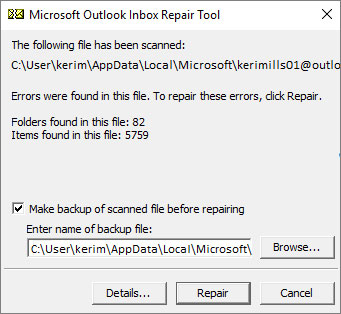
Забелешка: Додека поправка процес се случува, резервна копија на датотека е генерирана од страна на скенирање. локација или стандардно името на бекап датотеката може да се промени со внесување на алтернативно име во полето означено како "Внесете име на датотека резерви. Можете да изберете различни резервната датотека со користење на опцијата тука, како и.
Чекор 7 Стартување Outlook со користење на сметка која е поврзана со поправени Outlook PST датотека по завршувањето на процесот на поправка.
Дел 2: Како да ПОПРАВКА коруптивни Outlook PST датотеката
Ако вашите обиди за поправка Outlook PST не може да се отвори со помош на горенаведените метод не успее, тогаш ќе мора да се направи употреба на PST поправка алатка од трети лица. Иако постојат неколку такви алатки достапни на интернет, повеќето од нив се во состојба безбедно да поправка Outlook PST датотеки. Единствениот софтвер кој може да поправка Outlook PST не може да се отвори на ефективен начин е Outlook PST Repair .

- Обновува сите компоненти сандаче во рамките на датотеки како што се e-mail, додатоци, контакти, календарски објекти, списанија, белешки, итн
- Пронаоѓа случајно избришани пораки кои се прочистени од грешка или изгубени поради непланирани форматирање систем
- Овозможува заштеда обнови пораки во EML, MSG, RTF, HTML, и PDF формати
- Поддржува поправка на шифрирана и заштитени со лозинка PST додадени фајлови:
- Ви овозможува да се организира скенирани пораки со користење на различни критериуми како што се 'Датум' 'Од "," Да "," Тема "," тип "," Прилог "и" значење "
- Поправка на корумпираните Outlook датотека создадени во MS Outlook 2016, 2013, 2010, 2007, 2003, 2002 (XP), и 2000 и MS Office 2016, 2013, 2010 година (64-битна верзија), 2007 и 2003 година; Поддржува Windows 10, 8, 7, Vista.
Тука е чекор-по-чекор водич за обука која ќе се покаже на корисниците на Outlook PST Repair како да поправка Outlook PST не може да се отвори.
Чекор 1 Стартување на Outlook PST датотека поправка алатка и пребарување corrrupt PST датотеки од локален диск.

Чекор 2 Кликнете на копчето "Најди Outlook Датотека", изберете диск кој содржи оштетени Outlook PST датотеката и потоа кликнете на "Look in 'копчето.

Чекор 3 Изберете повеќе PST додадени фајлови: да ги скенира и да почне да поправка процес.

Чекор 4 За да ја прегледате поправени Outlook PST датотека. Двоен-клик на предмети наоѓа на семејното стебло што се наоѓа кон левата страна на екранот.

Со цел да се увезе PST датотека кој сте го поправа, ќе мора да ги следат овие чекори.
Како за увоз на PST датотека
- Хит на копчето Start.
- Најди вашиот начин на Control Panel.
- Најди поглед опција предмети контролниот панел на 32-битни и кликнете двапати на него.
- После тоа, кликнете на "Пошта".
- Сега, кликнете на копчето "датотеки со податоци.
- Кликнете на копчето "Постави како стандардно" по изборот на обнови PST датотека, ако може да се види што се наведени таму.
- Стартување на Outlook по затворање сè.
- Додади санираат PST датотека со опцијата Add ако не можете да го видите наведен во збирките на податоци.
- Следете чекор број 6, по завршувањето на додавање на санираат PST датотека.
Да ги сумира го, ако се соочуваат со порака за грешка Outlook PST не може да се отвори, тогаш имаш неколку методи достапни за fixing it. Можете да направите употреба на Scanpst за поправка на Outlook PST датотека или одат на трети лица PST датотека поправка алатка , како што се Outlook PST Repair.
PST Repair
- PST Repair Алатка +
- Како да ПОПРАВКА PST +
-
- Поправка на Outlook 2013
- Поправка на Outlook 2007
- Поправка OST датотеки
- Поправка на оштетени PST датотека
- ПОПРАВКА PST Outlook 2010
- Поправка Outlook PST датотека
- Поправка Outlook PST датотека
- Поправка PST датотеки
- Поправка на PST датотека
- Поправи PST додадени фајлови:
- Поправка PST датотека во Outlook
- Поправка Outlook податоци
- Поправка Outlook датотека во Windows
- Како да го направите PST +






